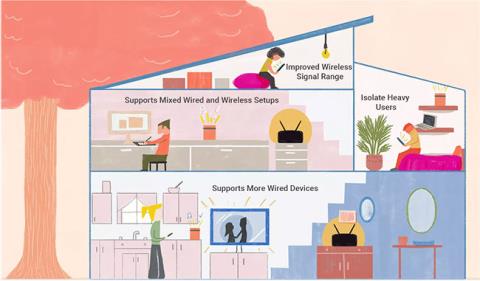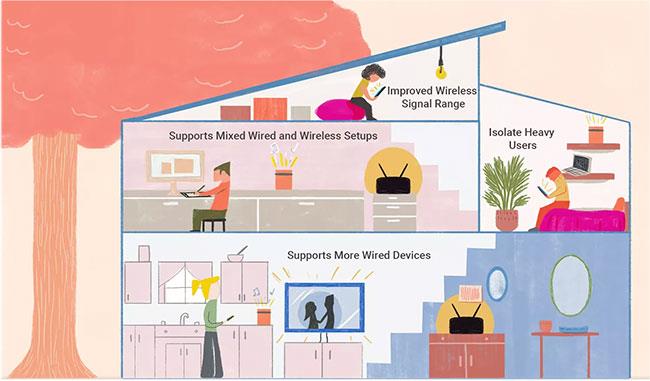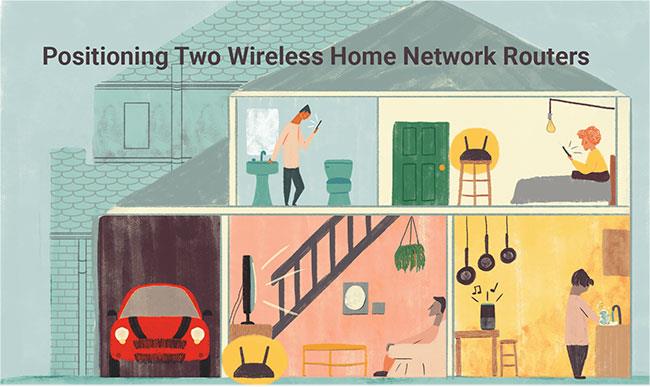Ja jums ir liels mājas tīkls, jums var rasties grūtības izveidot bezvadu savienojumu ar to no noteiktiem jūsu mājas punktiem. Otrs maršrutētājs var uzlabot tīkla veiktspēju un palīdzēt izveidot savienojumu no jebkuras vietas mājā.
Vai es varu izmantot 2 maršrutētājus vienā mājas tīklā?
Jā, vienā mājas tīklā varat izmantot 2 (vai pat vairāk nekā 2) maršrutētājus. Divu maršrutētāju tīkla priekšrocības ietver:
- Atbalsts vairākām vadu ierīcēm : ja pirmais maršrutētājs ir vadu Ethernet, tas atbalsta tikai ierobežotu skaitu pievienoto ierīču (parasti 4 vai 5). Otrais maršrutētājs nodrošina atvērtākus Ethernet portus, lai tīklam varētu pievienoties papildu datori.
- Atbalsta jaukta vadu un bezvadu tīkla iestatījumus : ja izmantojat vadu mājas tīklu un vēlaties tam pievienot WiFi ierīces, otrā maršrutētāja instalēšana ļauj šīm ierīcēm izveidot savienojumu, bet citas Pārējā ierīce joprojām var normāli darboties Ethernet tīklā. Un otrādi, otrs maršrutētājs palīdz arī tad, ja lielākā daļa klientu mājā ir bezvadu režīmā, bet telpā ir vairākas Ethernet ierīces (piemēram, spēļu konsoles un failu koplietošanas serveri), kas gūst labumu no vadu iestatīšanas.
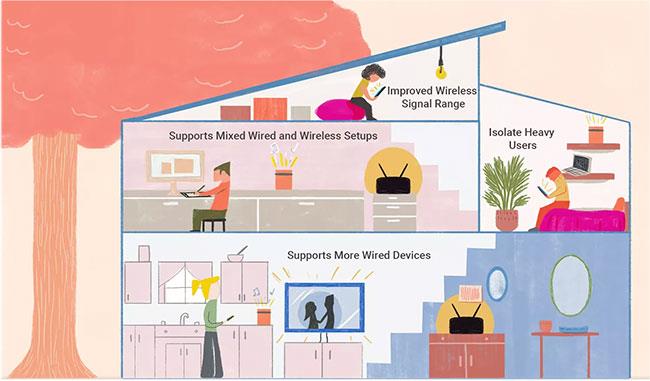
Vienā mājas tīklā ir iespējams izmantot 2 (vai pat vairāk nekā 2) maršrutētājus
- Uzlabojiet bezvadu diapazonu (signāla diapazonu) : pievienojot otru bezvadu maršrutētāju esošajam WiFi tīklam, var paplašināt tīkla diapazonu , lai pielāgotos attālām ierīcēm.
- Tīkla izolācija : ja izmantojat vairākus tīkla savienojumus starp noteiktiem datoriem (piemēram, lielu failu pārsūtīšanu vai LAN spēlēšanu), šo datoru iestatīšana darboties no viena maršrutētāja palīdzēs tīkla trafika plūsmai. Neietekmē atlikušo maršrutētāju un citas pievienotās ierīces.
- Uzlabota drošība : divu dažādu tīklu izveide var palīdzēt aizsargāt ierīci pret uzbrucējiem un nevēlamu piekļuvi. Ja izmantojat divus maršrutētājus, otrais maršrutētājs varēs piekļūt visām ierīcēm, kas savienotas ar pirmo maršrutētāju, taču apgrieztais process nebūs iespējams. Tas padara otro maršrutētāju drošāku un mazāk neaizsargātu pret uzbrukumiem nekā pirmais maršrutētājs. Ierīču atdalīšana ir svarīga arī tad, ja vēlaties iestatīt mājas vai biroja tīklu necaurlaidīgu.
- Sadalītas ierīces tīklā : ne tikai varat palielināt savu WiFi veiktspēju, izmantojot divus dažādus maršrutētājus, bet arī drošāku tīkla vidi, savienojot neaizsargātas ierīces ar otru maršrutētāju. Ikviens, kas ir savienots ar primāro maršrutētāju, nevarēs piekļūt ierīcēm otrajā maršrutētājā, un tādējādi ierīces ar vājiem drošības protokoliem, piemēram, balss palīgierīces vai viedās mājas ierīces, vienmēr ir izolētas no ārpasaules. Varat arī rezervēt atsevišķu WiFi maršrutētāju ierīcēm, kurām nepieciešams ātrgaitas internets, piemēram, viedtelevizoriem un spēļu konsolēm. Tādā veidā papildu maršrutētājs būs pilnībā atbildīgs par datu pakešu izplatīšanu noteiktām ierīcēm, atšķirībā no pamata shēmas, kurā visām ierīcēm noteiktā apgabalā ir viens un tas pats maršrutētājs, pārslogojot to.
- Samaziniet dīkstāves laiku: ja jūsu datorā ir mitināts neliels serveris vai lietojumprogramma, varat maksimāli palielināt darbspējas laiku, iestatot vairākus maršrutētājus, lai automātiski izveidotu savienojumu ar sekundāro maršrutētāju gadījumā, ja galvenais maršrutētājs neizdodas. Tas ir īpaši noderīgi organizācijām un uzņēmumiem, kur dīkstāves dēļ tiek zaudēta peļņa, neatkarīgi no tā, vai tā ir naudas vai cita veida peļņa.
Kā izvēlēties maršrutētāju
Ir pieejami daudzi maršrutētāju veidi, sākot no lētām opcijām un beidzot ar visaugstāk novērtētajām ierīcēm . Lai iegūtu noderīgus padomus, skatiet dažus no šiem rakstiem vietnē Quantrimang.com :
Kā lietot 2 maršrutētājus vienā mājā
Otra maršrutētāja instalēšanai mājas tīklā ir nepieciešama īpaša konfigurācija.
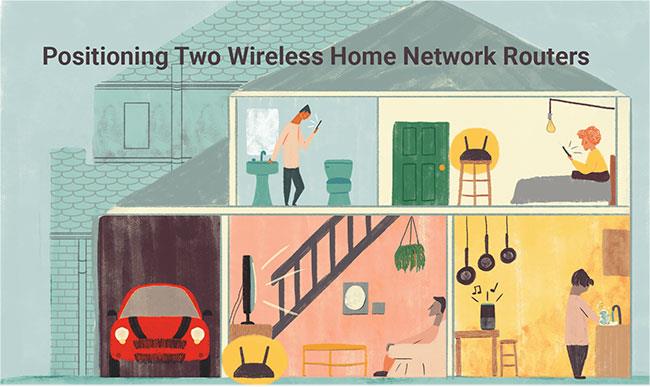
Otra maršrutētāja instalēšanai mājas tīklā ir nepieciešama īpaša konfigurācija
Iestatīšana ietver labas atrašanās vietas izvēli , atbilstošu fizisko savienojumu nodrošināšanu un IP adreses iestatījumu (tostarp DHCP ) konfigurēšanu.
Otrās mājas maršrutētāja alternatīvas
Tā vietā, lai esošajam tīklam pievienotu otru vadu maršrutētāju, pievienojiet Ethernet slēdzi. Slēdzis arī izpildīs to pašu mērķi paplašināt tīkla izmēru, taču tam nav nepieciešamas IP adreses vai DHCP konfigurācija, ievērojami vienkāršojot iestatīšanu.
WiFi tīkliem otrā maršrutētāja vietā pievienojiet bezvadu piekļuves punktu.